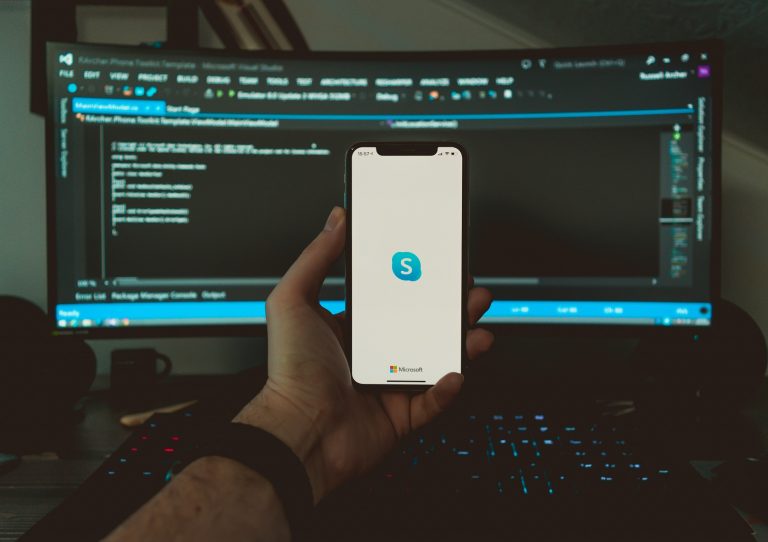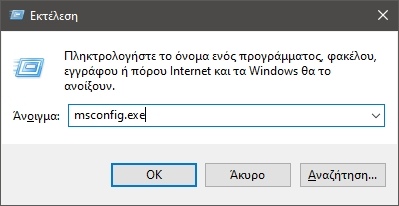Αν αντιμετωπίζεις προβλήματα και δεν ανοίγει το Skype στα Windows, τότε υπάρχουν ορισμένα βήματα που μπορείς να ακολουθήσεις για να επιλύσεις το πρόβλημα. Φυσικά, θα πρέπει να ακολουθήσεις κάθε οδηγό αναλυτικά για να δεις ποια βήματα θα επιλύσουν το πρόβλημα.
Το Skype, το οποίο ξεκίνησε αρχικά ως ένας IM και VoIP client, έχει εξελιχθεί σε μια από τις καλύτερες και δημοφιλέστερες εφαρμογές σε ολόκληρο τον κόσμο. Παρόλα αυτά, δεν είναι λίγοι αυτοί που αναφέρουν πως δεν ανοίγει το Skype στα Windows 7, 8 και 10. Τα καλά νέα, ωστόσο, είναι πως υπάρχουν αρκετές λύσεις που μπορούν να σε βοηθήσουν με το πρόβλημα που αντιμετωπίζεις, αρκεί να τις ακολουθήσεις αναλυτικά.
Τα περισσότερα από τα παρακάτω βήματα θα λειτουργήσουν σίγουρα σε εκδόσεις των Windows όπως τα 8, 8.1 και 10. Για τα Windows 7, ωστόσο, ίσως δεν λειτουργήσουν όλα, καθώς αναφέρομαι σε ένα λειτουργικό σύστημα το οποίο έχει πάψει πλέον να υποστηρίζεται από την Microsoft.
Διάβασε επίσης: Τι να κάνεις αν δεν ανοίγει ο Chrome
Τι να κάνεις αν δεν ανοίγει το Skype στα Windows
Θα ξεκινήσω με τα πιο απλά πράγματα και θα προχωράω στα πιο ειδικευμένα. Παρόλα αυτά, μπορείς εύκολα να ακολουθήσεις κάθε οδηγό, ακόμα και αν είσαι αρχάριος χρήστης και δεν γνωρίζεις πολλά. Στην περίπτωση που σκαλώσεις κάπου ή δεν καταλαβαίνεις κάτι, μπορείς να αφήσεις το σχόλιο σου στο τέλος του άρθρου (απαντάω αρκετά συχνά σε κάθε σχόλιο).
1. Απεγκατάσταση και επανεγκατάσταση με τον σωστό τρόπο
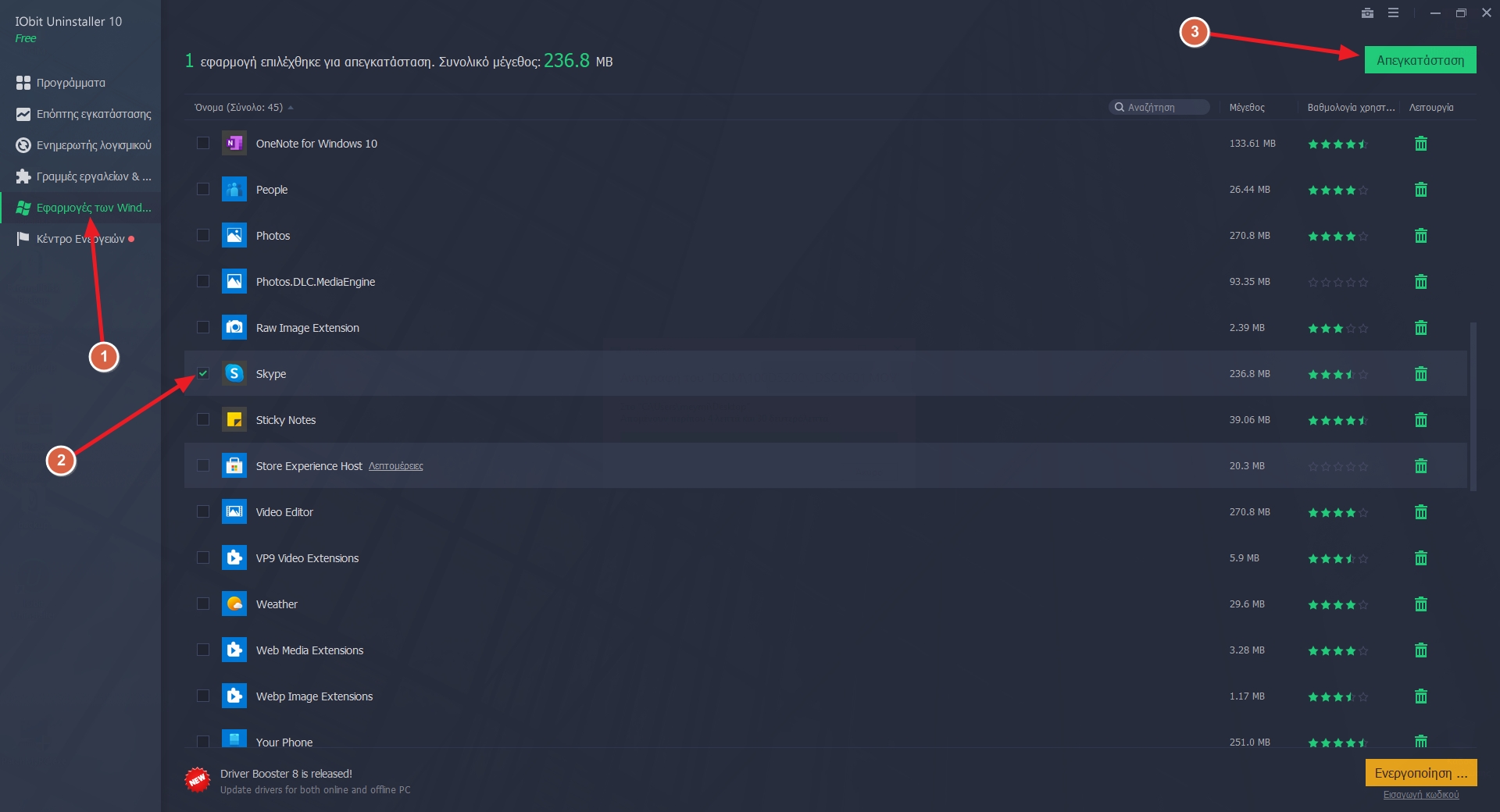
Προφανώς, ένα από τα πρώτα πράγματα που θα δοκίμασες είναι να απεγκαταστήσεις και να επανεγκαταστήσεις το πρόγραμμα. Αυτό όμως που δεν γνωρίζουν οι περισσότεροι άνθρωποι είναι πως να κάνουν σωστή απεγκατάσταση προγραμμάτων στα Windows. Αν δεν ανοίγει το Skype, μια επανεγκατάσταση δεν είναι αρκετή για να επιλύσει το πρόβλημα του, καθώς όταν το απεγκαταστείς, παραμένουν ορισμένα αρχεία και φάκελοι του διατηρημένη σε διάφορα σημεία των Windows, τα οποία πρέπει να διαγράψεις εντελώς προτού προσπαθήσεις να το ξανά εγκαταστήσεις.
Για να το κάνεις αυτό, αρχικά θα χρειαστεί να κατεβάσεις το IObit Uninstaller, ένα δωρεάν πρόγραμμα της IObit το οποίο όχι μόνο σου επιτρέπει να διαγράφεις προγράμματα αλλά και εφαρμογές, καθαρίζει επίσης όλα τα απομεινάρια που μένουν από αυτά τα προγράμματα.
Σημείωση: Όταν κατεβάσεις το IObit Uninstaller και πας να το εγκαταστήσεις, θα σε ρωτήσει αν συμφωνείς να εγκαταστήσεις και το IObit Advanced System Care. Επέλεξε “Δεν συμφωνώ” ή “Όχι” και συνέχισε.
Μόλις εγκαταστήσεις το IObit Uninstaller, απλά άνοιξε το, βρες το Skype και επέλεξε να το απεγκαταστήσεις εντελώς. Σιγουρέψου επίσης πως έχεις απεγκαταστήσει τόσο το Skype στην ενότητα των προγραμμάτων, όσο και το Skype στην ενότητα με τις Windows Εφαρμογές. Στη συνέχεια, ξανά κατέβασε το πρόγραμμα από την επίσημη ιστοσελίδα της Microsoft ή μέσα από το Microsoft Store (προτείνεται ο δεύτερος τρόπος) και προσπάθησε να το ξανά εκκινήσεις.
2. Τρέξε ένα SFC scan
Αν η επανεγκατάσταση δεν επίλυσε το πρόβλημα και δεν ανοίγει το Skype ακόμα, τότε μπορείς να τρέξεις ένα SFC scan, το οποίο έχει αποδειχθεί πως έχει λύσει το συγκεκριμένο πρόβλημα με το πρόγραμμα. Βλέπεις, το σύστημα αρχείων του προγράμματος κάποιες φορές από τις ενημερώσεις ή τις αναβαθμίσεις διαλύεται, με αποτέλεσμα να μην ανοίγει το πρόγραμμα. Ευτυχώς, όλες οι εκδόσεις των Windows σου επιτρέπουν να τρέξεις ένα SFC scan – μια ιδιότητα η οποία έχει σχεδιαστεί για να σαρώνει όλα τα κατεστραμμένα αρχεία στα Windows και να τα αντικαθιστά με τις cached εκδόσεις τους.
Αν δεν ανοίγει το Skype και δεν μπορείς καν να συνδεθείς σε αυτό ή να πας στις ρυθμίσεις του, τότε το SFC scan ίσως επιλύσει το πρόβλημα μια και καλή. Τα παρακάτω βήματα τα έβγαλα μέσω των Windows 10, αλλά κατά πάσα πιθανότητα θα είναι παρόμοια και για παλαιότερες εκδόσεις.
1. Άνοιξε το μενού της Έναρξης και αναζήτησε το CDM ή Command Prompt και πάτα Enter.
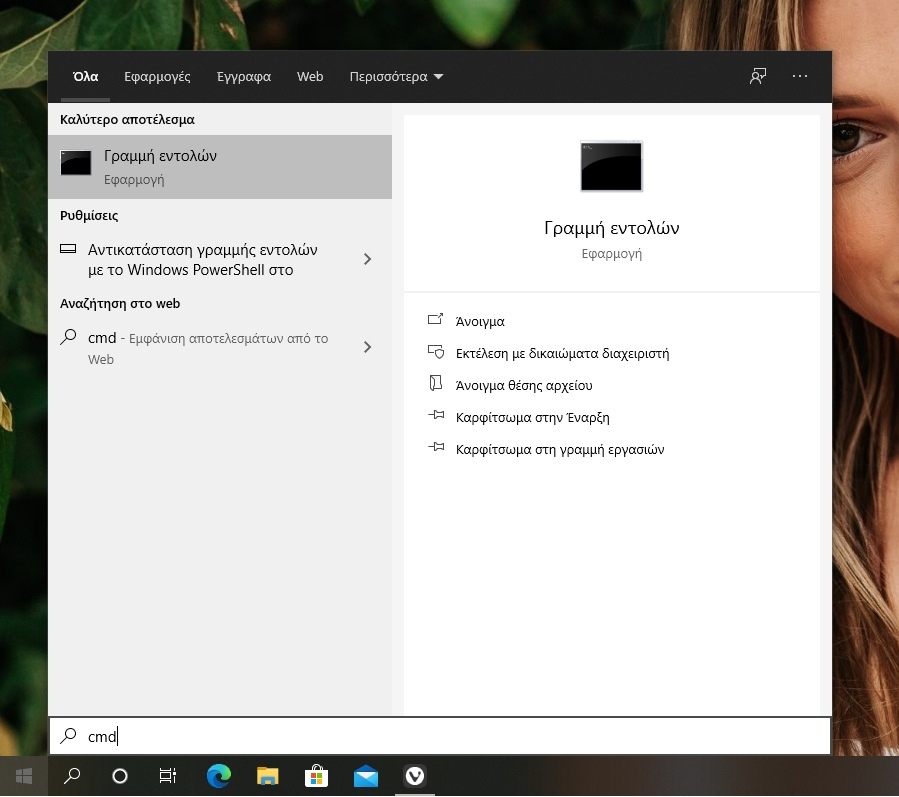
2. Μέσα στο CDM επικόλλησε την εντολή sfc /scannow και πάτα Enter.
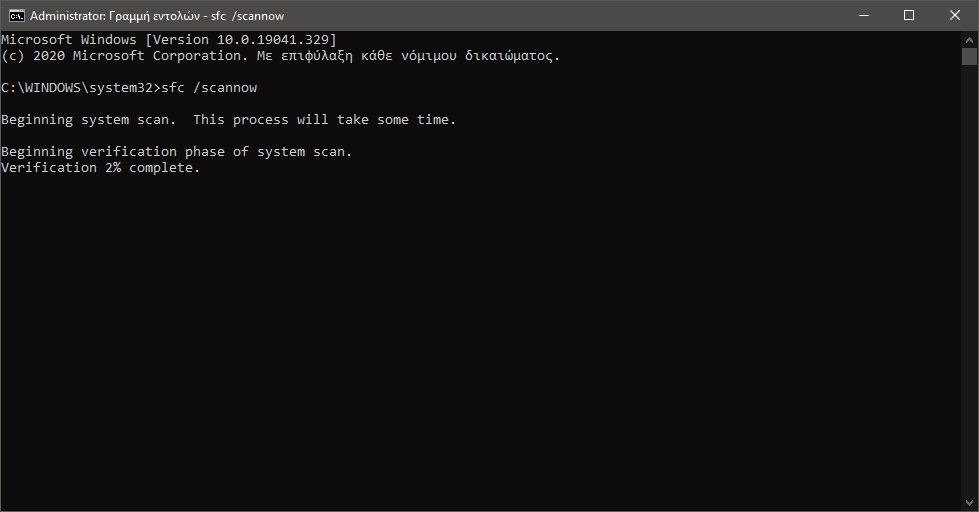
3. Περίμενε έως ότου ολοκληρωθεί η διαδικασία και στη συνέχεια κάνε επανεκκίνηση.
4. Άνοιξε το Skype και δες αν λειτουργεί.
Αν συνεχίζει το πρόβλημα και δεν ανοίγει το Skype ακόμα και μετά την επανεκκίνηση, τότε ίσως ο παρακάτω τρόπος σε βοηθήσει να το ανοίξεις σε “Ασφαλή Λειτουργία“.
3. Άνοιξε το Skype σε ασφαλή λειτουργία
1. Πάτα το Windows Key + R για να ανοίξεις το Run πρόγραμμα. Μέσα σε αυτό, γράψε την εντολή msconfig.exe και πάτα Enter.
2. Από το παραθυράκι που θα εμφανιστεί, πάνε στην καρτέλα “Εκκίνηση υπολογιστή” και ενεργοποίησε την επιλογή “Ασφαλής εκκίνηση“.
3. Στη συνέχεια, επέλεξε από τις επιλογές το “Δίκτυο” και πάτα στο “Εφαρμογή” και μετά “ΟΚ” για να αποθηκεύσεις τις αλλαγές.
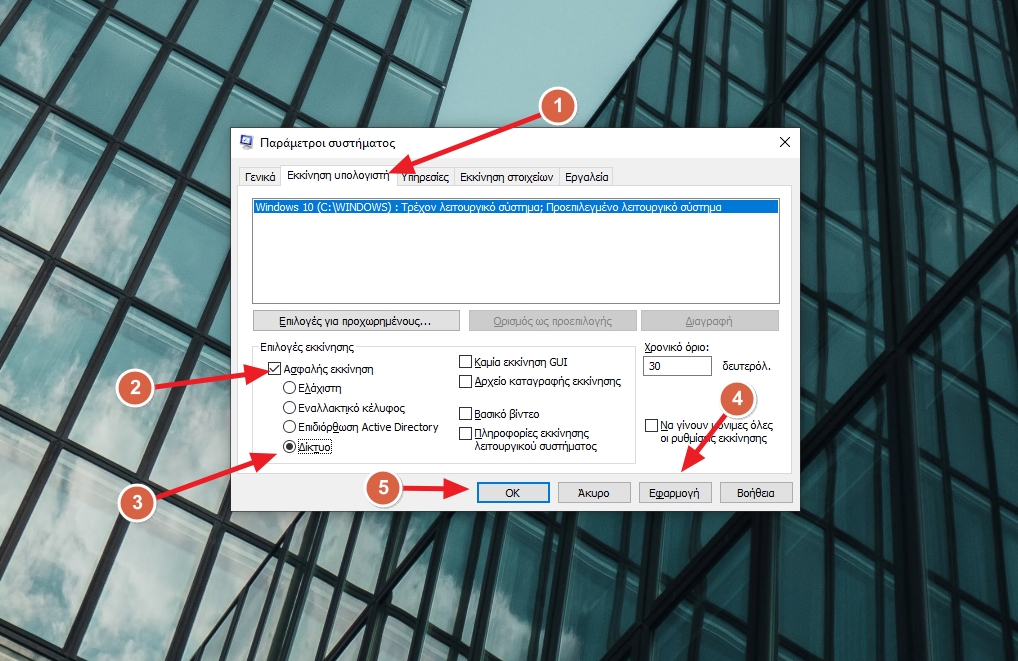
4. Κάνε κλικ στην “Επανεκκίνηση“.
5. Μόλις η επανεκκίνηση ολοκληρωθεί, αυτό σημαίνει πως ο υπολογιστής σου βρίσκεται πλέον σε ασφαλή λειτουργία. Βρες το εικονίδιο του Skype και άνοιξε το για να δεις αν τρέχει σωστά ή όχι.
Αν δεν ανοίγει το Skype ακόμα και στην ασφαλή λειτουργία, τότε ακολούθησε τα παρακάτω βήματα:
- Πάτα το Windows Key + R και μέσα στο Run τρέξε την εντολή
%appdata%και πάτα το Enter – ακριβώς όπως έκανες και πριν. - Βρες τον φάκελο που ονομάζεται Skype, κάνε δεξί κλικ πάνω του, κάνε κλικ στην επιλογή “Μετονομασία” και άλλαξε την ονομασία του σε Skype_2 και πάτα Enter.
- Προσπάθησε να ανοίξεις το Skype για να δεις αν επιλύθηκε το πρόβλημα.
Μόλις ολοκληρώσεις τις παραπάνω αλλαγές, ξανά ακολούθησε τις οδηγίες που ανέφερα παραπάνω για να απενερογοποιήσεις την ασφαλή εκκίνηση και κάνε επανεκκίνηση τον υπολογιστή και δες αν λειτουργεί το πρόγραμμα και στα “κανονικά” Windows.
Σύνοψη..
Αν συνεχίζεις να αντιμετωπίζεις προβλήματα και δεν ανοίγει το Skype, εφόσον έχεις σιγουρευτεί βέβαια πως έχεις ακολουθήσει τα παραπάνω βήματα κατά γράμμα, τότε άφησε το σχόλιο σου στο τέλος του άρθρου και περιέγραψε μου με όσες περισσότερες πληροφορίες γίνεται, τι ακριβώς κάνει το Skype όταν προσπαθείς να το ανοίξεις και αν εμφανίζει κάποιο σφάλμα (error). Αν εμφανίζει, μπορείς να σημειώσεις και το σφάλμα στο σχόλιο, καθώς επίσης και να το αναζητήσεις στην Google / Bing για περισσότερες πληροφορίες και βοηθητικούς οδηγούς.
Εσένα διορθώθηκε το πρόβλημα; Θα χαρώ να ακούσω την εμπειρία σου στα σχόλια παρακάτω.
Featured Image Credits: Mati Flo στο Unsplash